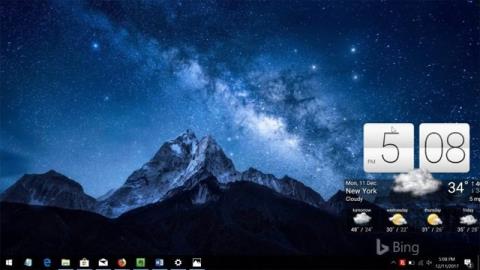V systému Windows 10 jsou na hlavním panelu výchozí hodiny , ale mnoho lidí má pocit, že jsou ve srovnání s obrazovkou počítače trochu malé. Proto vám tento článek představí skvělou aplikaci stolních hodin pro Windows 10.
Před představením těchto stolních hodin si ale povíme něco o miniaplikacích na ploše a o tom, proč byste je neměli používat. Jak víte, miniaplikace nebo widgety na ploše již nejsou oficiální součástí Windows 10, protože je Microsoft z bezpečnostních důvodů odstranil z operačního systému a neexistuje žádná vestavěná náhrada. na Windows 10. Zde tedy nebudeme gadgety používat ani i když si je můžeme stáhnout a nainstalovat na Windows 10. Chcete-li tyto nástroje používat, přečtěte si článek Gadgety se vrátí na plochu Windows 10 .

Sense Desktop je aplikace pro Windows Store určená k umístění hodin na tapetu plochy. Tato aplikace není zdarma, ale za její vlastnictví stačí zaplatit velmi malou cenu 1 dolar. Jak již název napovídá, hodinky jsou inspirovány uživatelským rozhraním HTC Sense.

Utilita Sense Desktop kromě zobrazení času zobrazuje také datum a informace o počasí s animacemi. Uživatelé mohou vybrat nebo změnit polohu a animaci, přesunout a umístit kdekoli na ploše.

Kromě toho si uživatelé mohou vybrat také časové pásmo, formát zobrazení času (12 nebo 24 hodin), velikost a neprůhlednost. Existuje možnost zobrazit teplotu ve stupních Celsia nebo Fahrenheita kliknutím na ni a otevřením Nastavení.

Sense Desktop jsou krásné a funkční hodiny pro počítače s Windows 10. Pokud hledáte stolní hodiny, vyzkoušejte je.
Stáhnout : Sense Desktop (Windows Store)
Vidět víc: